So beheben Sie den Fehler „MOZGLUE.dll fehlt oder wurde nicht gefunden“ in Firefox: 5 effektive Lösungen
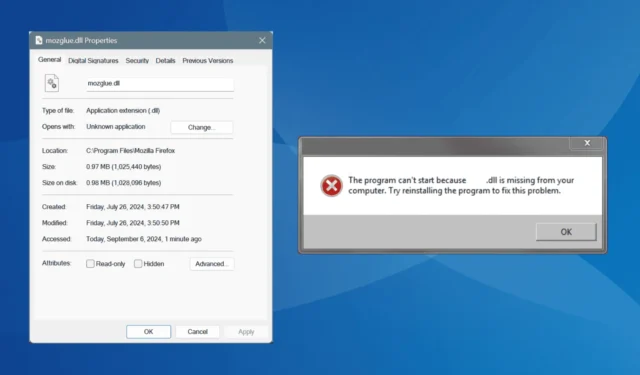
Wenn Sie Mozilla Firefox kürzlich gestartet haben und die Fehlermeldung „Das Programm kann nicht gestartet werden, da mozglue.dll auf Ihrem Computer fehlt“ erhalten haben, versuchen Sie, das Programm neu zu installieren, um dieses Problem zu beheben. Dies ist ein häufiges Problem.
Die DLL-Datei mozglue.dll wird standardmäßig im Firefox-Ordner unter einem der folgenden Pfade gespeichert:C:\Program Files\Mozilla Firefox C:\Program Files (x86)\Mozilla Firefox
Der Fehler „mozglue.dll fehlt“ in Windows tritt normalerweise auf, wenn Sie die DLL versehentlich löschen, ein Sicherheits- oder Antivirenprogramm den Zugriff darauf blockiert oder Probleme mit der aktuellen Version von Firefox vorliegen.
Was kann ich tun, wenn mozglue.dll fehlt?
1. Verwenden Sie ein DLL-Reparaturtool
Die einfachste Lösung, wenn mozglue.dll nicht gefunden wird, ist die Verwendung eines erstklassigen DLL-Reparaturtools!
Diese scannen den PC, identifizieren die fehlenden DLLs, holen sie aus ihrer Datenbank und fügen die DLLs den entsprechenden Verzeichnissen hinzu.
2. Beseitigen Sie Konflikte, die durch Antivirenprogramme von Drittanbietern ausgelöst werden
In 4 von 5 Fällen, in denen die Datei mozglue.dll fehlte, war das installierte Antivirenprogramm eines Drittanbieters schuld. Um dies zu überprüfen, starten Sie Windows im abgesicherten Modus oder führen Sie einen sicheren Neustart durch und prüfen Sie, ob Firefox jetzt ausgeführt wird. Wenn dies der Fall ist, blockiert eine installierte Antiviren- oder Sicherheitssoftware eines Drittanbieters die DLL-Datei.
In letzter Zeit haben wir solche Fehler unter anderem bei AVG, Malwarebytes und Trend Micro Application Control beobachtet, insbesondere nach einem Update von Firefox. In einem solchen Fall haben Sie folgende Möglichkeiten:
- Aktualisieren Sie Ihr Antivirenprogramm: Wenn Updates für das Antivirenprogramm verfügbar sind, installieren Sie diese, da ein veraltetes Antivirenprogramm legitime Dateien häufig versehentlich als Bedrohung identifiziert.
- Entfernen Sie die Datei mozglue.dll aus der Quarantäne: Überprüfen Sie im Dashboard der Antivirenlösung, ob mozglue.dll unter Quarantäne gestellt ist, und entfernen Sie es ggf. aus der Liste. Dadurch wird die DLL wieder in ihr ursprüngliches Verzeichnis verschoben.
- Setzen Sie den Firefox-Ordner in Ihrem Antivirusprogramm auf die Whitelist: Jedes Antivirusprogramm ermöglicht es Ihnen, Ausnahmen für Apps und Ordner zu erstellen, denen Sie vertrauen. Tun Sie dies also für den Mozilla Firefox-Ordner unter „Programme“ auf dem Laufwerk C:.
- Deinstallieren Sie das Antivirenprogramm des Drittanbieters und wechseln Sie zu einer zuverlässigen Alternative: Wenn Ihr aktuelles Antivirenprogramm häufig wichtige Dateien blockiert, ist es an der Zeit, die App zu deinstallieren und zu einer zuverlässigen Antivirenlösung zu wechseln.
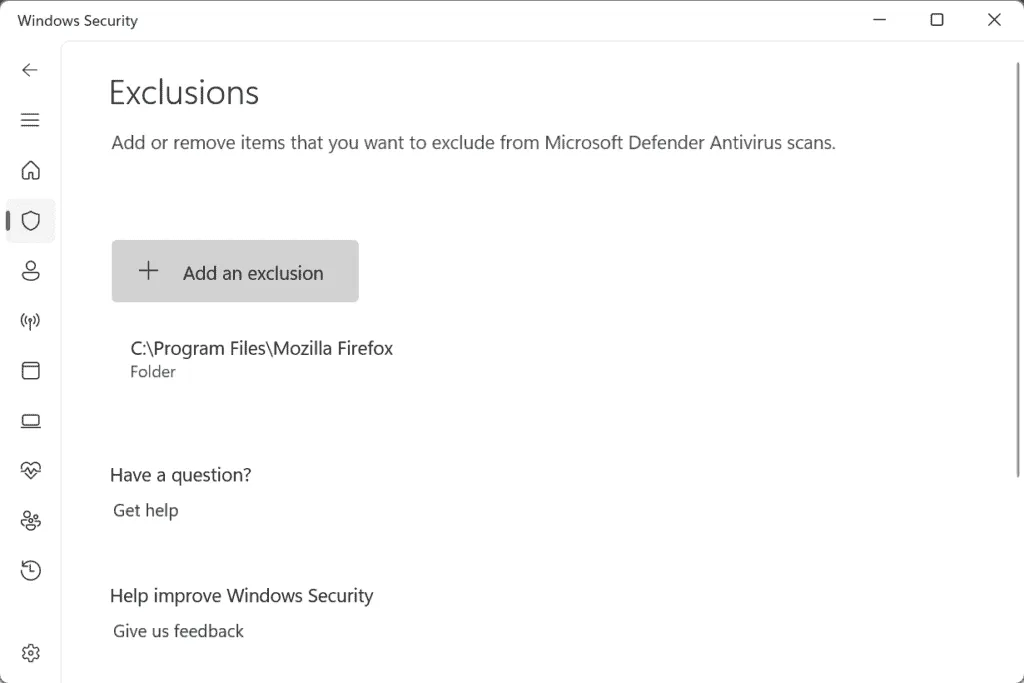
3. Installieren Sie eine neuere/ältere Version des betroffenen Programms
Wenn Windows nach einem Update von Firefox die Datei mozglue.dll nicht finden kann, kann dies an einem Fehler in der aktuell installierten Version liegen. Antivirenlösungen blockieren aus diesem Grund manchmal Apps!
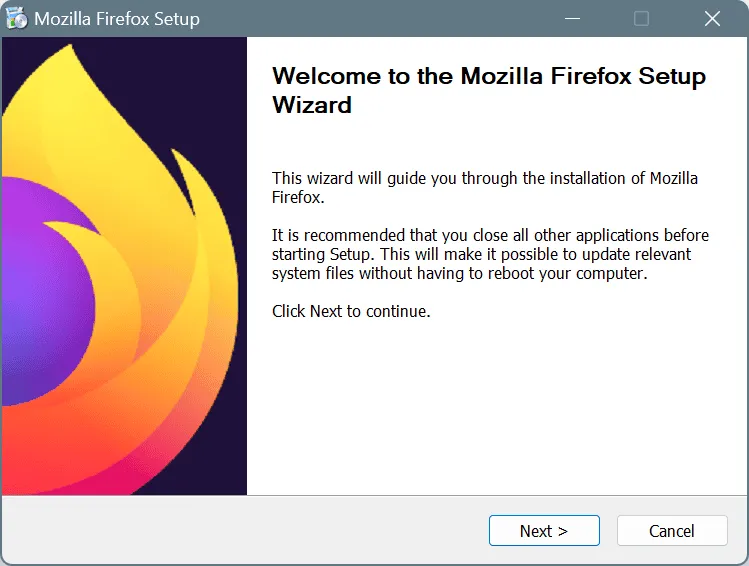
Um dies zu beheben, entfernen Sie zunächst Firefox mit einer effektiven Deinstallationssoftware > prüfen Sie, ob auf der offiziellen Website ein Update für Mozilla Firefox verfügbar ist , und installieren Sie es > wenn keine neuere Version verfügbar ist, laden Sie eine ältere Version von Firefox aus dem Verzeichnis herunter .
Wenn bei Thunderbird der Fehler mozglue.dll auftritt, können Sie das Programm außerdem einfach von der entsprechenden Website neu installieren, ohne dass es zu Datenverlust kommt!
4. Führen Sie eine Systemwiederherstellung durch
- Drücken Sie Windows+, Sum die Suche zu öffnen, geben Sie „ Einen Wiederherstellungspunkt erstellen“ in das Textfeld ein und klicken Sie auf das entsprechende Ergebnis.
- Klicken Sie auf die Schaltfläche „Systemwiederherstellung“ .
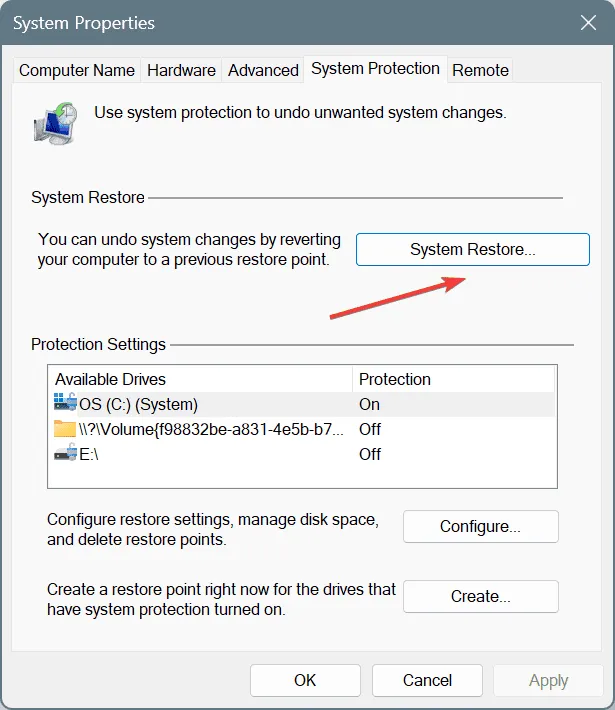
- Wählen Sie die Option „Anderen Wiederherstellungspunkt auswählen“ und klicken Sie auf „Weiter“.
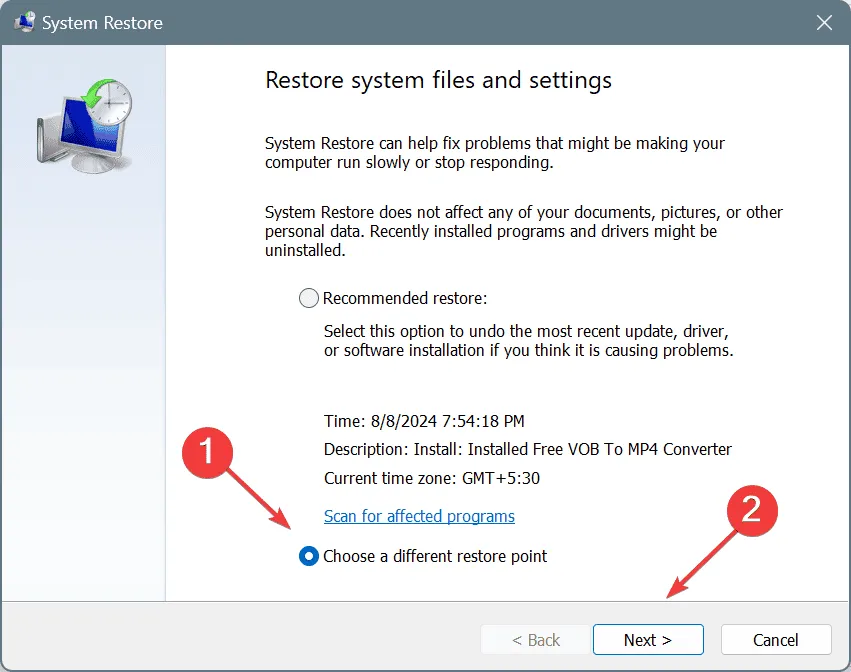
- Wählen Sie den ältesten Wiederherstellungspunkt aus der Liste aus und klicken Sie dann auf Weiter .
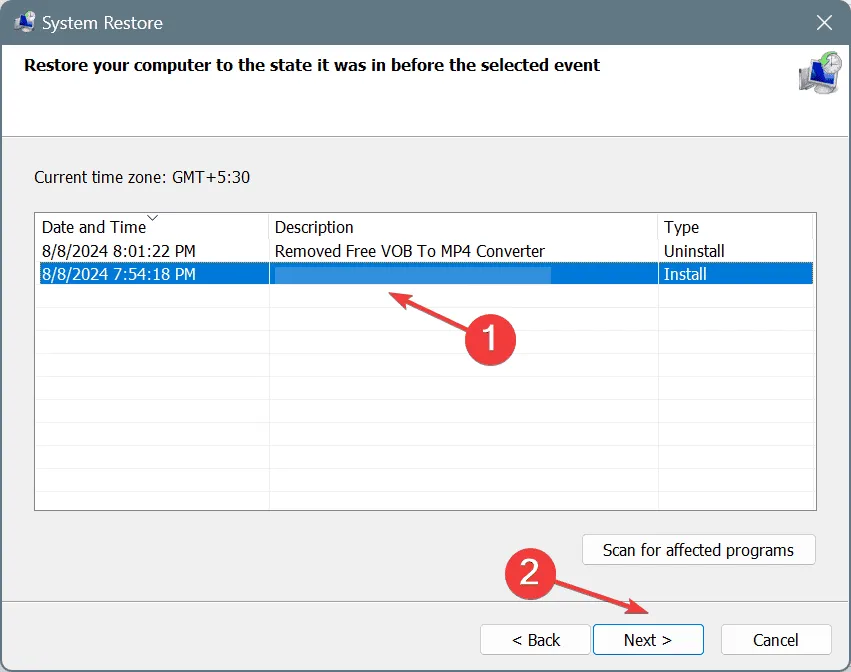
- Überprüfen Sie die Wiederherstellungsdetails und klicken Sie auf Fertig stellen .
Wenn eine kürzliche Änderung am PC, z. B. die Installation einer neuen App, den Firefox-Fehler mozglue.dll ausgelöst hat, kann eine Systemwiederherstellung das Problem beheben. Sie müssen lediglich einen Wiederherstellungspunkt auswählen, der vor dem ersten Auftreten des Problems erstellt wurde!
5. Kontaktieren Sie den Support
Wenn nichts anderes funktioniert, können Sie sich als letzte Möglichkeit an den Mozilla-Support wenden . Informieren Sie den Support über das Problem und teilen Sie ihm die Details aller auf dem PC installierten Antivirenprogramme von Drittanbietern mit. Der Support sollte Ihnen dann eine Antwort geben.
Wenn die zugrunde liegende Ursache bei Mozilla Firebox liegt, sollte sie in den nachfolgenden Updates behoben sein.
Denken Sie daran, dass mozglue.dll keine Malware ist, sondern eine legitime Datei, die von Mozilla entwickelt und von einer Vielzahl seiner Produkte verwendet wird, darunter Firefox und Thunderbird. Wenn Ihr Antivirus sie blockiert, ist das also ein Grund zur Sorge und erfordert eine sofortige Lösung.
In der Zwischenzeit können Sie einen anderen von Experten empfohlenen Browser auf Ihrem PC verwenden!
Wenn Sie weitere Lösungen für das Problem kennen, teilen Sie sie unseren Lesern im Kommentarbereich mit.



Schreibe einen Kommentar